PT-P710BT
Ofte stillede spørgsmål og fejlfinding |
Jeg vil have min printer til at bruge mindre tape/label. (P-touch Editor 5.x)
For at printeren kan indføre tapen korrekt, skal der være en margen på ca. 25 mm (1 in.) ved udskrivning af den første label. Denne margen er ikke nødvendig for den anden og efterfølgende labels, når flere labels udskrives efter hinanden.
Gør et af følgende for at reducere mængden af tom plads på hver label:
1. Ved udskrivning af en enkelt label
2. Ved udskrivning af flere labels
1. Ved udskrivning af en enkelt label
-
Klik på
 (papir) på kommandolinjen.
(papir) på kommandolinjen.
-
I afsnittet [Tape size] skal du reducere margenstørrelsen i feltet [Marginer:].
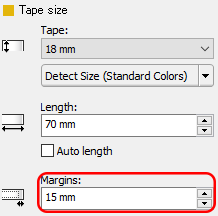
Printeren indstiller automatisk en bredere venstre margen for at indføre tapen korrekt. Størrelsen på højre margen forbliver uændret.
-
Klik på
 (Udskriv) på kommandolinjen.
(Udskriv) på kommandolinjen.
-
Vælg [Auto Cut], og klik derefter på [Print].
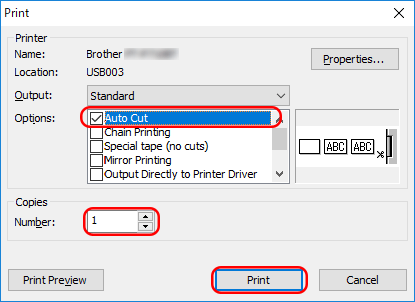
2. Ved udskrivning af flere labels
Hvis du vil reducere margenstørrelsen for den anden og efterfølgende labels, skal du udskrive flere labels efter hinanden ved hjælp af enten det samme eller et andet layout for labels.
- Brug det samme layout til flere labels
- Brug af forskellige layouts til flere labels
-
Brug af det samme layout til flere labels
brug indstillingen automatisk afskæring til at udskrive flere labels fortløbende, mens du skærer dem én efter én:-
Klik på
 (Udskriv) på kommandolinjen.
(Udskriv) på kommandolinjen.
-
Vælg [Auto Cut], angiv antallet af kopier, og klik derefter på [Print].
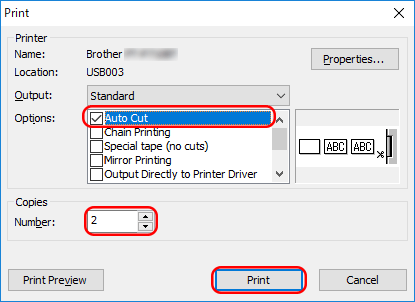
Printeren indstiller automatisk en bredere venstre margen for kun den første etiket for at indføre tapen korrekt. Den anden og de efterfølgende etiketter vil have smalle margener.
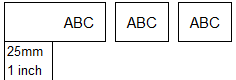
-
Klik på
-
Brug af forskellige layouts til flere labels
brug indstillingen Kædeudskrivning til at udskrive flere labels fortløbende og sammenkæde deres layout med den første label:-
Klik på
 (Udskriv) på kommandolinjen.
(Udskriv) på kommandolinjen.
-
Vælg [Auto Cut] og [Chain Printing], og klik derefter på [Print].
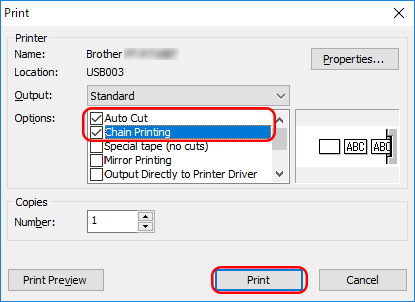
Printeren indstiller automatisk en bredere venstre margen for kun den første label for at indføre tapen korrekt. Den anden og de efterfølgende labels vil have smalle margener.
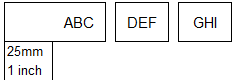
-
Opret de næste labels og Udskriv dem ved hjælp af de samme muligheder som ovenfor. Når du udskriver den sidste label, skal du fravælge [kædeudskrivning], kontrollere, at [Auto Cut] er valgt, og derefter klikke på [Print].
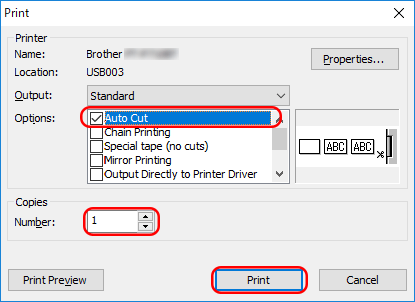
-
Klik på
